怎么在Word中制作流程图 Word流程图绘制技巧
时间:2025-06-20 作者:游乐小编
在word中制作流程图主要有两种方法:使用“形状”工具或“smartart”图形。1. 使用“形状”工具时,可在“插入”选项卡中选择流程图所需的矩形、菱形、箭头等图形,在文档中绘制后,用“线条”工具连接各形状,并添加文本说明。2. 使用“smartart”图形则更简便,通过“插入”→“smartart”选择预设的流程图样式,插入后直接填写文本即可。3. 调整样式时,可修改形状颜色、线条粗细和文本字体,以提升美观性与可读性。4. 添加分支和循环可通过菱形判断框引出多条连接线,或使用连接符形成回路。5. 为了让流程图清晰易懂,应统一颜色和字体,合理排布形状位置,使用简洁文本,并在必要时添加图例说明。掌握这两种方法并灵活应用,就能高效制作出专业且直观的流程图。

Word中制作流程图,简单来说,就是利用Word自带的绘图工具和SmartArt图形功能,组合各种形状、线条和文本框,构建出一个清晰易懂的流程图。关键在于选择合适的图形,并合理安排它们之间的连接关系。

使用Word制作流程图,主要有两种方法:一种是利用“插入”选项卡中的“形状”工具,另一种是使用“SmartArt”图形。
 如何使用“形状”工具绘制流程图?
如何使用“形状”工具绘制流程图?“形状”工具提供了丰富的图形选项,包括流程图常用的矩形、菱形、圆形、箭头等。你可以根据流程的需要,选择合适的形状,然后在文档中绘制出来。绘制完成后,可以使用“线条”工具将这些形状连接起来,表示流程的走向。
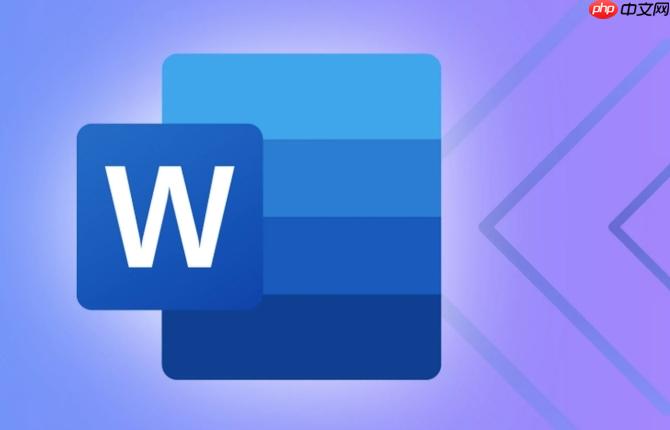
具体步骤如下:
点击“插入”选项卡,选择“形状”。在“流程图”类别中选择需要的形状,例如“矩形”表示流程步骤,“菱形”表示判断。在文档中拖动鼠标,绘制出选定的形状。重复步骤2和3,绘制出流程图中的所有形状。使用“线条”工具(也在“形状”中)将各个形状连接起来,表示流程的走向。在形状中添加文本,描述每个步骤或判断的内容。这种方法的优点是灵活性高,可以自由定制流程图的样式。缺点是需要手动调整形状的大小和位置,比较耗时。而且,当流程图的规模较大时,容易出现形状错位或连接线不准确的情况。
如何使用SmartArt图形快速创建流程图?SmartArt图形是Word提供的一种预设的图形样式,包括流程图、循环图、组织结构图等。使用SmartArt图形可以快速创建美观的流程图,而且可以方便地调整流程图的布局和样式。
具体步骤如下:
点击“插入”选项卡,选择“SmartArt”。在“流程”类别中选择合适的流程图样式。Word提供了多种流程图样式,例如“基本流程”、“箭头流程”、“循环流程”等。点击“确定”按钮,将选定的流程图样式插入到文档中。在SmartArt图形中添加文本,描述每个步骤或判断的内容。SmartArt图形的优点是简单易用,可以快速创建美观的流程图。缺点是灵活性较低,只能使用预设的图形样式。
如何调整流程图的样式?无论是使用“形状”工具还是SmartArt图形,都可以对流程图的样式进行调整。例如,可以修改形状的颜色、线条的粗细、文本的字体等。
修改形状的颜色: 选中要修改的形状,点击“格式”选项卡,选择“形状填充”或“形状轮廓”,然后选择需要的颜色。修改线条的粗细: 选中要修改的线条,点击“格式”选项卡,选择“形状轮廓”,然后选择“粗细”,选择需要的粗细。修改文本的字体: 选中要修改的文本,点击“开始”选项卡,选择字体、字号、颜色等。如何在Word流程图中添加分支和循环?流程图经常需要表示分支和循环。使用“形状”工具可以灵活地添加分支和循环。
添加分支: 使用菱形表示判断,然后从菱形引出两条或多条分支,表示不同的判断结果。添加循环: 使用箭头将流程的某个步骤指向前面的步骤,表示循环。可以使用“连接符”形状(在“流程图”类别中)来连接循环的起点和终点。如何让Word流程图更清晰易懂?使用统一的颜色和字体: 保持流程图中颜色和字体的一致性,可以提高流程图的可读性。合理安排形状的位置: 将流程图中的形状按照流程的顺序排列,可以方便读者理解流程的走向。使用简洁明了的文本: 在形状中添加简洁明了的文本,可以避免读者产生歧义。添加图例: 如果流程图使用了特殊的形状或符号,可以添加图例进行解释。总而言之,在Word中制作流程图并不复杂,关键在于掌握基本的绘图技巧和合理利用Word提供的工具。无论是使用“形状”工具还是SmartArt图形,都可以创建出清晰易懂的流程图。重要的是根据实际需求选择合适的方法,并不断练习,才能熟练掌握Word流程图的制作技巧。

- 椰羊cocogoat成就 工具
- 1.15 MB 时间:03.08
小编推荐:
相关攻略
更多 - 如何进行文件夹加密 06.20
- pptx幻灯片怎么播放_pptx幻灯片如何播放 06.20
- C盘空间不足警告怎么解决_C盘空间不足警告怎么消除 06.20
- Excel如何用sumif函数 Excel按条件求和公式使用步骤 06.20
- 领英如何添加工作经历 06.20
- WPS AI入口在哪 06.20
- 高德地图海拔怎么看露营_定位露营地点查看高度 06.20
- 微信如何查看好友视频号 06.20
热门推荐
更多 热门文章
更多 -

- 坎公骑冠剑11
-
2021-10-31 23:18
手游攻略
-

- 原神卡肉是什么意思
-
2022-06-03 14:46
游戏资讯
-

- 原神
-
2022-05-21 18:36
手游攻略
-

- 《哈利波特:魔法觉醒》守护神测试方法攻略
-
2022-09-17 13:04
手游攻略
-

- 大话西游手游冰封幻境最强攻略 冰封幻境解析
-
2022-05-08 21:12
手游攻略



















